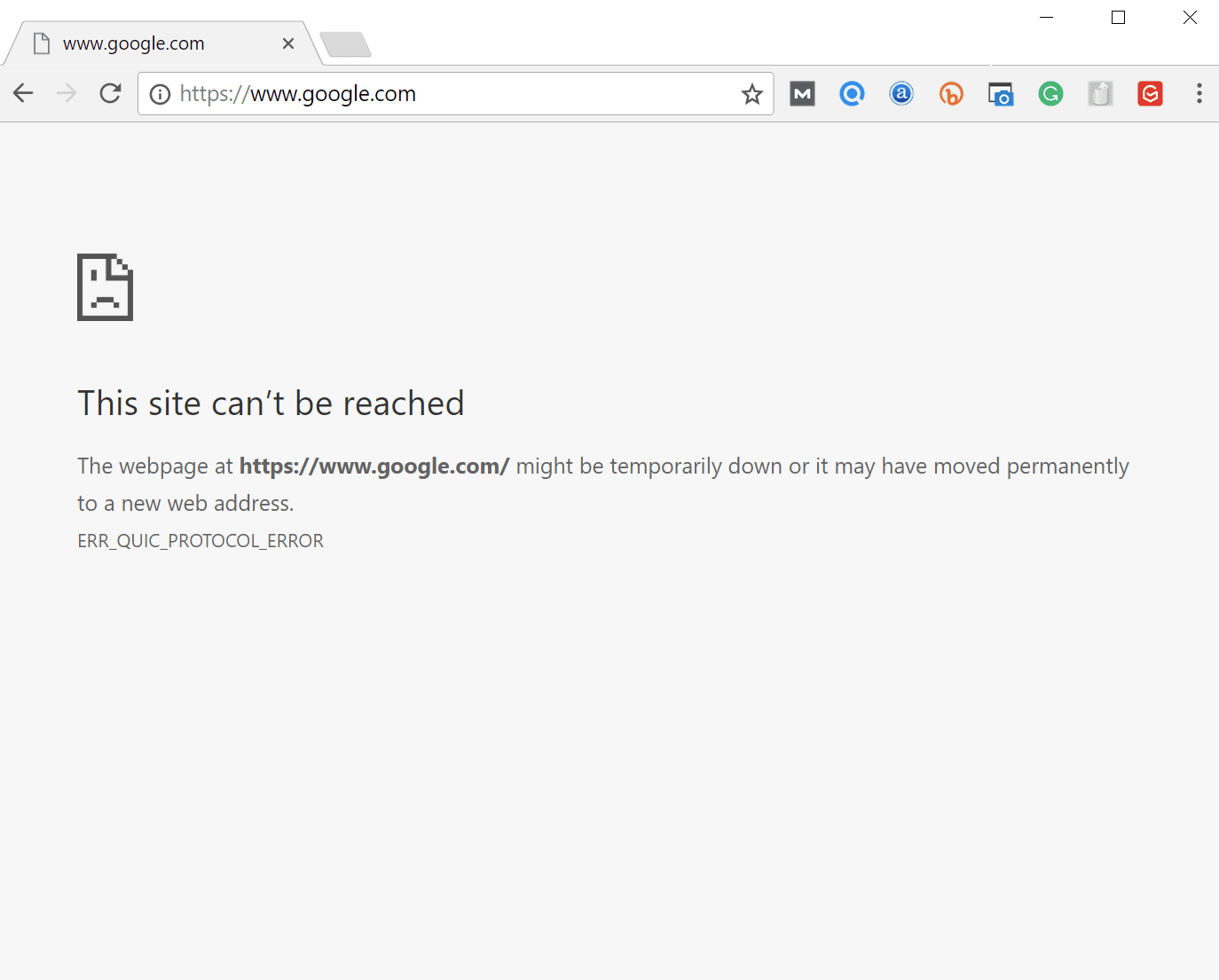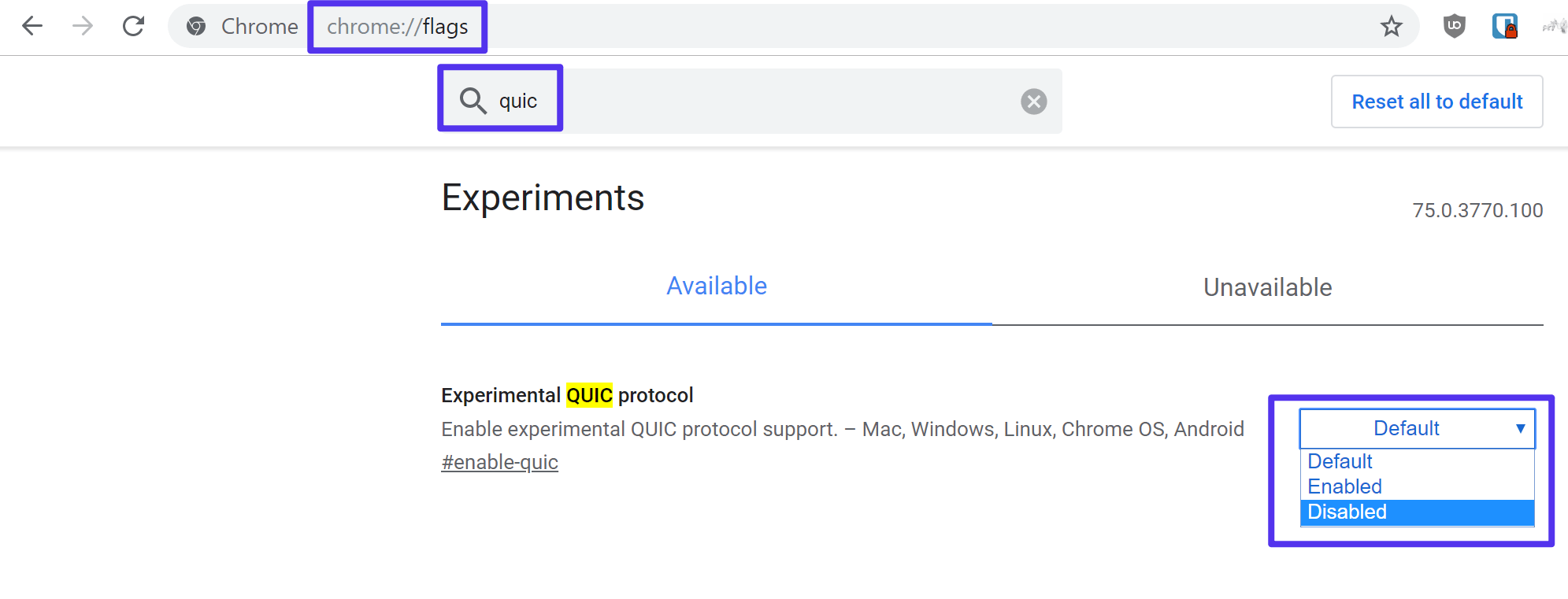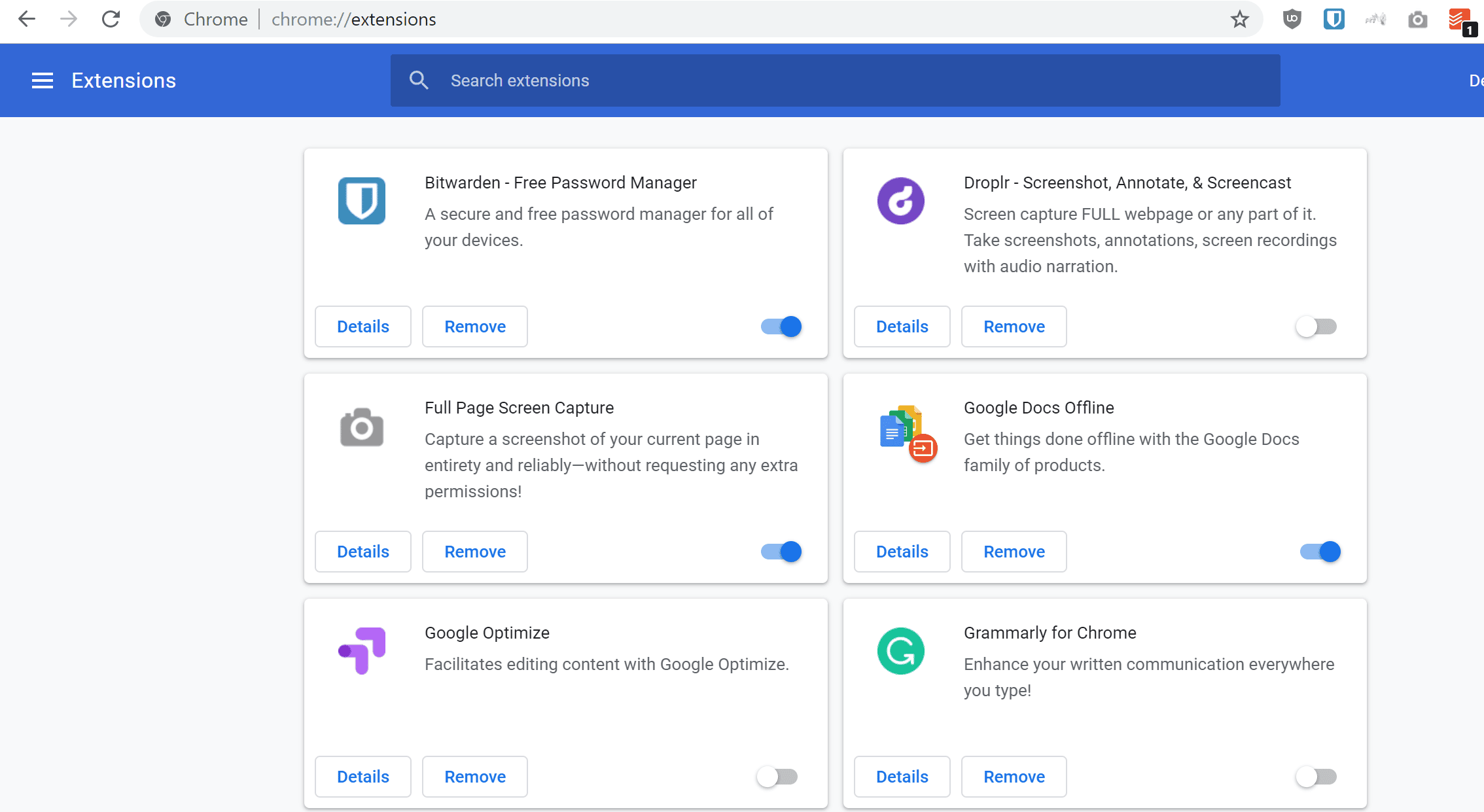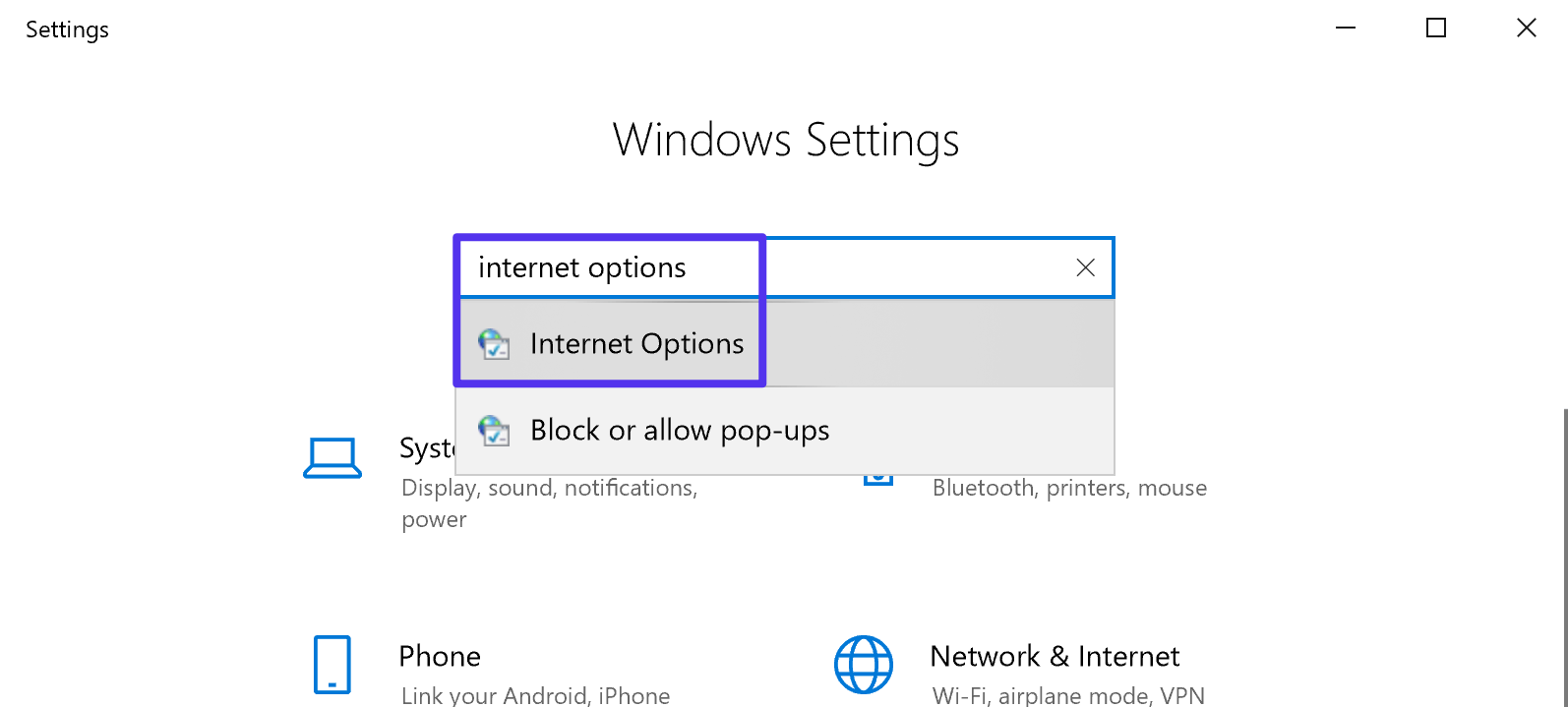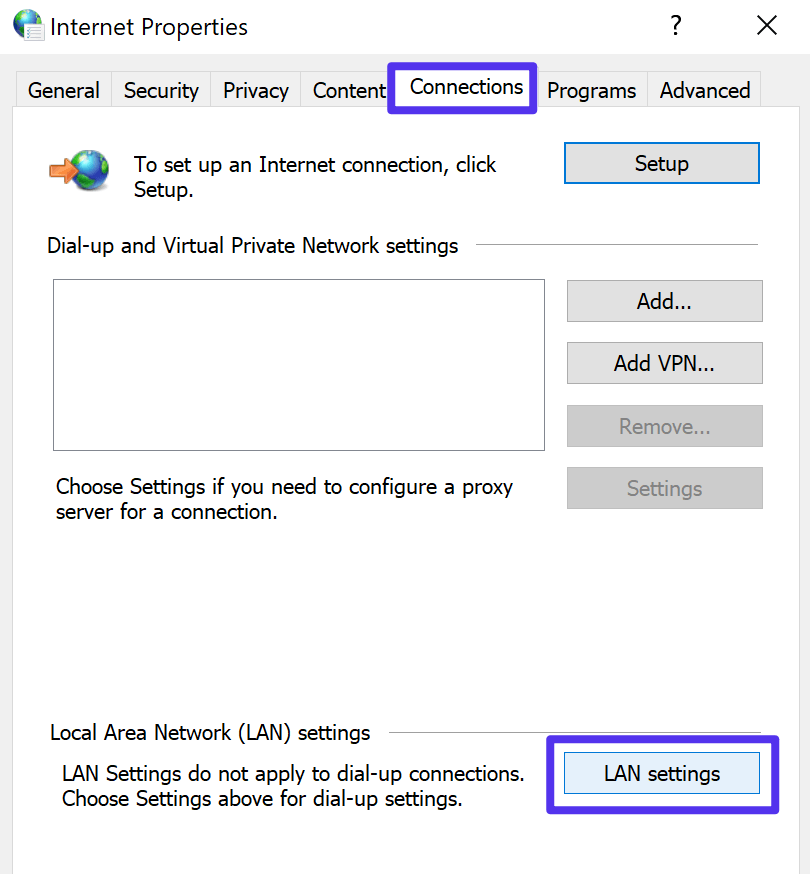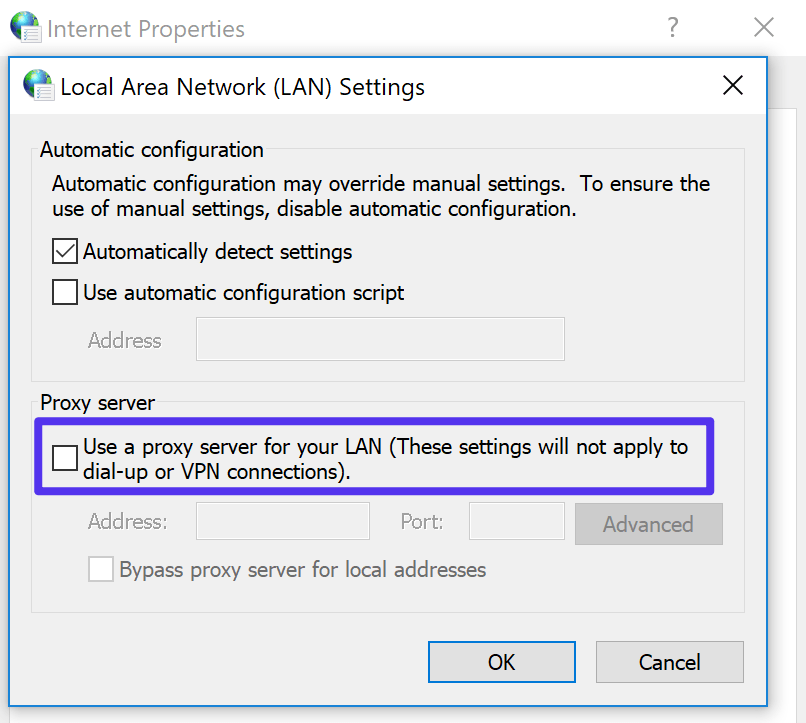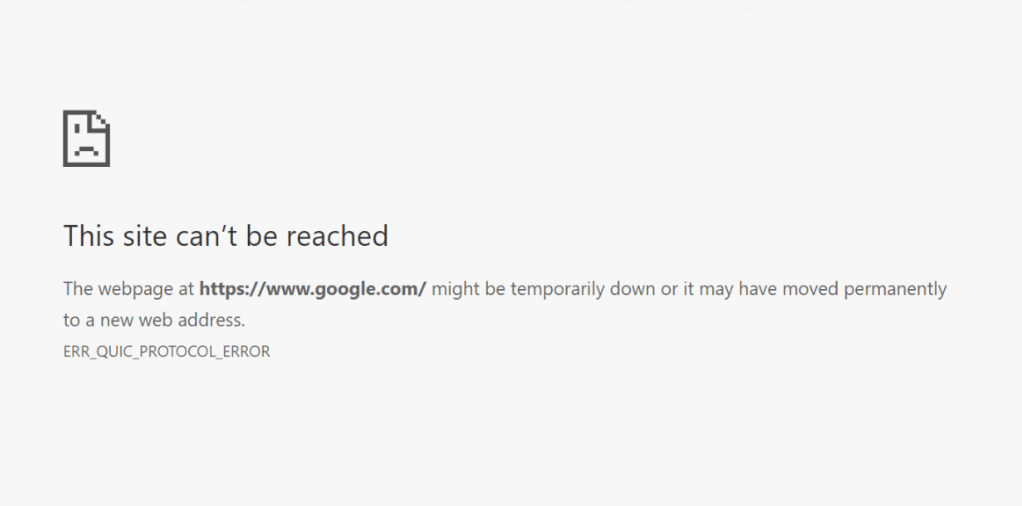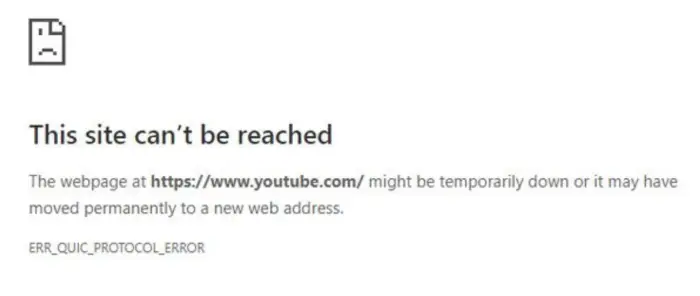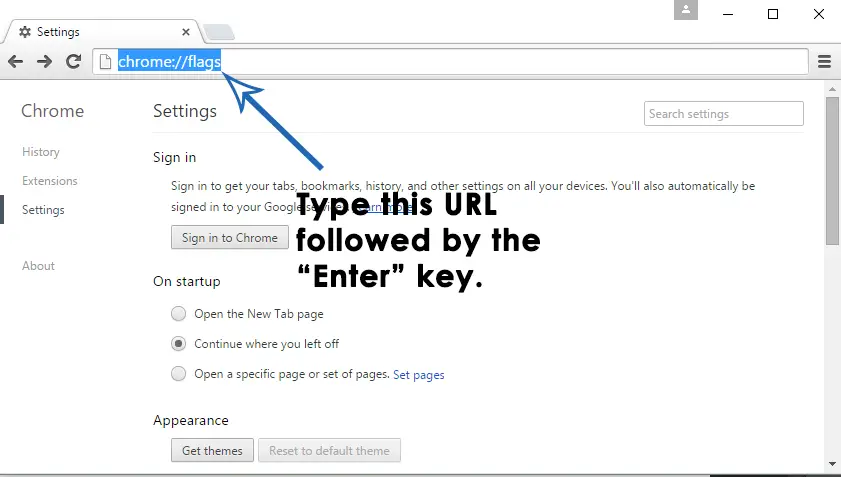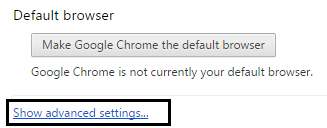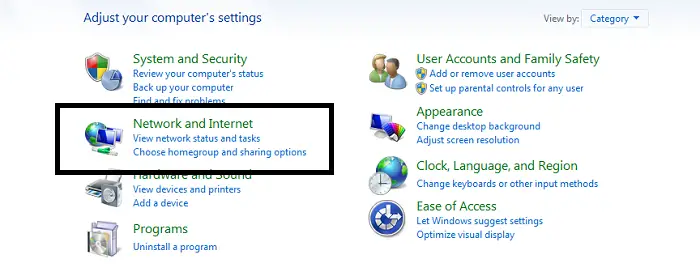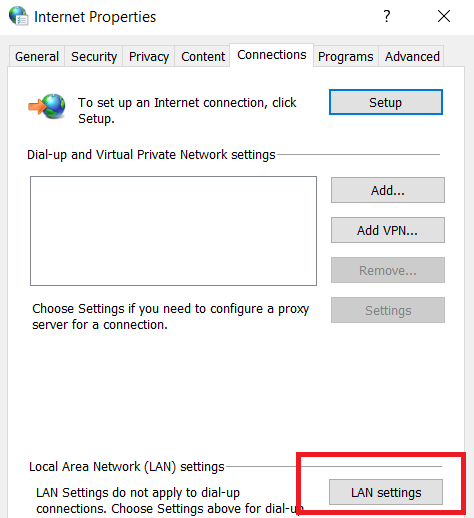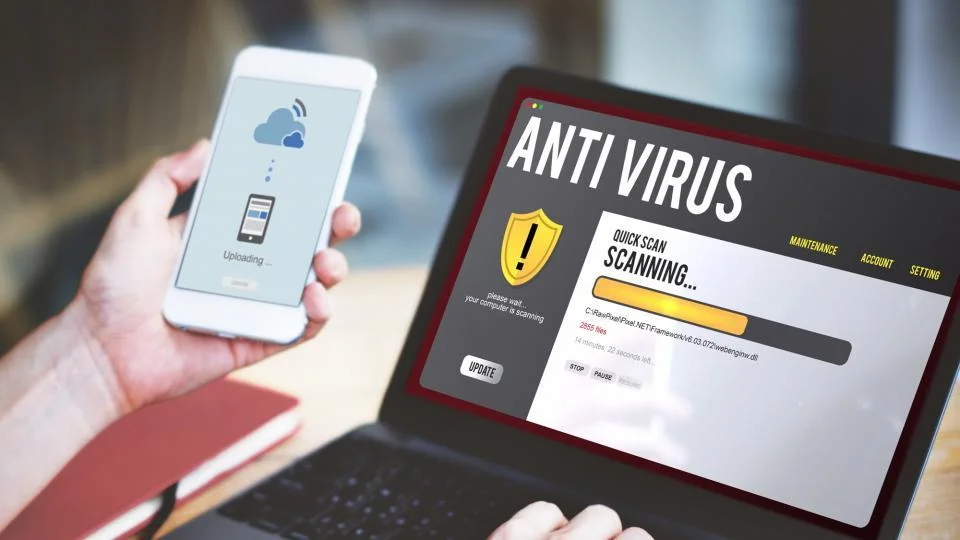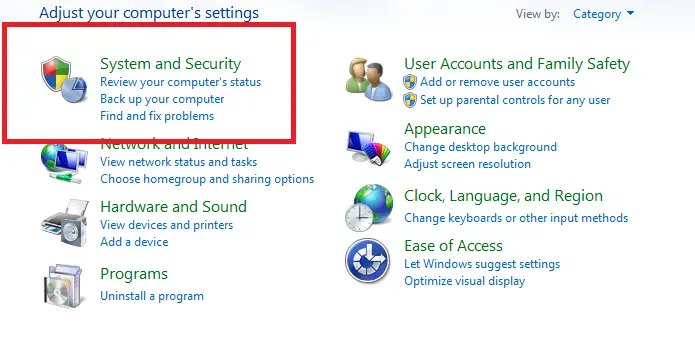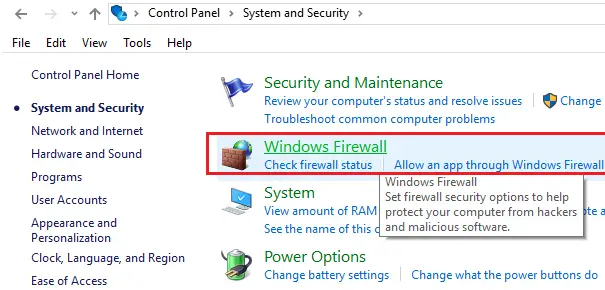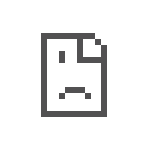
В этой инструкции подробно о том, как исправить ошибку ERR QUIC PROTOCOL ERROR в популярных браузерах, если вы с ней столкнулись.
Отключение протокола QUIC
Один из самых быстрых способов решения проблемы — полностью отключить экспериментальный протокол QUIC в браузере. Для этого, в зависимости от вашего браузера, введите в адресной строке:
- chrome://flags — в Google Chrome
- edge:://flags — в Microsoft Edge
- browser://flags — в Яндекс Браузере
После ввода адреса нажмите Enter, вы окажетесь на странице экспериментальных настроек браузера, где потребуется сделать следующее:
- В строке поиска по настройкам введите «quic» (без кавычек).
- Найдите опцию «Experimental QUIC protocol» (Экспериментальный протокол QUIC) и переключите его опцию в «Disabled» (Отключено).
- Вам будет предложено перезапустить браузер — сделайте это.
Выполнив указанные шаги, проверьте, была ли решена проблема.
В некоторых случаях отключение протокола QUIC приводит к тому, что код ошибки меняется с ERR QUIC PROTOCOL ERROR на какой-либо другой. В такой ситуации следует выполнить поиск в Интернете (в том числе и на текущем сайте) по новому коду ошибки.
Другие способы решения проблемы
Если предыдущий метод не помог или вы не хотите отключить протокол QUIC, несколько дополнительных моментов, которые могут быть полезными:
- Если ошибка появляется при доступе лишь к какому-то одному сайту, возможно это временная проблема на стороне самого сайта.
- Проверьте, сохраняется ли ошибка если использовать режим «Инкогнито» в браузере. Если в этом случае всё работает исправно, попробуйте отключить все расширения браузера (даже полезные) в обычном режиме, а если это решит проблему — включать их по одному, чтобы выявить то, которое вызвало проблему.
- При наличии, попробуйте отключить сторонний файрволл или функции защиты сети в стороннем антивирусе. Также можно попробовать временно отключить брандмауэр Windows.
- Если проблема возникла после установки каких-то программ или драйверов, попробуйте использовать точки восстановления системы.
- При использовании VPN, проверьте, решает ли проблему его отключение. Также имеет смысл отключить использование прокси-сервера.
В крайнем случае можно попробовать выполнить сброс настроек сети: Как сбросить настройки сети Windows 11, Сброс настроек сети Windows 10.
Вы не можете получить доступ к любому веб-сайту с помощью Google Chrome. Вместо этого вы получите «ERR QUIC PROTOCOL ERROR» с сообщением, которое выглядит следующим образом: « Этот сайт недоступен — веб-страница по адресу [URL-адрес веб-сайта] может быть временно недоступна или может быть навсегда перемещена на новый веб-адрес. . »
В нормальных условиях это сообщение об ошибке должно появляться только тогда, когда веб-сайт не работает. Но если теперь это происходит с каждым URL-адресом, который вы пытаетесь посетить, и вы уверены, что сайты доступны, это означает, что что-то не так.
Chrome считается стабильным и надежным браузером. Так почему же это происходит? Что ж, не отчаивайтесь, скоро вы найдете ответы на свои вопросы. Все, что вам нужно сделать, это продолжать читать.
Что означает «ERR QUIC PROTOCOL ERROR»?
QUIC (Quick UDP Internet Connections) — экспериментальный сетевой протокол транспортного уровня в Google Chrome. Он соединяет две конечные точки через UDP (протокол пользовательских дейтаграмм).
Он был создан, чтобы предложить пользователям защиту безопасности, которую можно было бы сравнить с TLS (Transport Layer Security) / SSL (Secure Sockets Layer), но которая обеспечит более быстрый просмотр и лучшую графику для онлайн-игр.
Основные преимущества:
-
- более быстрое установление соединения,
- лучший контроль перегрузки,
- прямое исправление ошибок и перенос соединений.
Однако, поскольку протокол все еще находится в стадии разработки, иногда он может давать сбой, что приводит к ситуации, когда вы не можете получить доступ к веб-страницам, связанным с Google (например, YouTube или Gmail) или любым другим веб-сайтом.
Как исправить ERR QUIC PROTOCOL ERROR в Google Chrome
Вы можете применить несколько решений по устранению неполадок. К тому времени, когда вы закончите с одним или несколькими из них, ошибка будет устранена.
Как устранить ошибку ERR QUIC PROTOCOL ERROR в Chrome для Windows 10:
- Отключить протокол QUIC
- Удалить или отключить сторонние расширения браузера
- Временно отключите брандмауэр
- Отключите VPN / прокси при входе в свою учетную запись пользователя
- Сбросьте Chrome до настроек по умолчанию
Прежде чем мы начнем, попробуйте загрузить веб-страницы с помощью другого браузера, например Edge, Firefox, Opera или Safari. Если они не проходят и отображается сообщение об ошибке, это означает, что ошибка не в Chrome. Проверьте подключение к Интернету и попробуйте еще раз.
Но если страницы успешно загружаются в другом браузере, вы можете воспользоваться следующими решениями.
Исправление 1: отключите протокол QUIC
Это самый простой способ решить проблему. Этого может хватить, и вам не придется пробовать другое исправление.
Выполните следующие простые шаги, чтобы это сделать:
- Запустите браузер Chrome.
- Перейдите в адресную строку и введите (или скопируйте и вставьте) «chrome: // flags» (без кавычек), а затем нажмите Enter.
- На открывшейся странице вы найдете список экспериментальных функций. В разделе «Доступные» прокрутите вниз и найдите «Экспериментальный протокол QUIC» (чтобы упростить задачу, вы можете ввести имя в поле «Флаги поиска» вверху страницы).
- Разверните раскрывающееся меню рядом с параметром и выберите «Отключено». Сразу после этого в нижней части экрана появится диалоговое окно, предлагающее перезапустить браузер, чтобы применить изменения. Нажмите кнопку, чтобы перезапустить браузер.
- После перезапуска Chrome экспериментальный протокол QUIC будет отключен. Посмотрите, успешно ли устранена ошибка.
Если случится так, что проблема не исчезнет, примените следующее исправление.
Исправление 2: удаление или отключение сторонних расширений браузера
Хотя сторонние расширения улучшают функциональность вашего браузера и предлагают индивидуальный опыт веб-серфинга, они иногда могут вызывать неожиданные проблемы, такие как «ERR QUIC PROTOCOL ERROR». Это особенно верно в отношении неизвестных расширений или расширений, предназначенных для блокировки рекламы, всплывающих окон и т. Д.
Поэтому вам следует отключить свои расширения и посмотреть, не вызывает ли оно ошибку.
Следуйте этим простым шагам:
- Запустите Google Chrome.
- Введите (или скопируйте и вставьте) «chrome: // extensions» в адресную строку и нажмите Enter.
- На открывшейся странице щелкните переключатели доступных расширений, чтобы отключить их.
- Перезапустите браузер и посмотрите, будет ли по-прежнему возникать ошибка при попытке загрузить веб-сайт. Если это не так, вернитесь к chrome: // extensions и включите расширения, которым вы доверяете. Таким образом вы сможете определить причину проблемы и удалить ее.
Исправление 3: временно отключите брандмауэр
Брандмауэр Windows отслеживает и контролирует входящий и исходящий сетевой трафик. Он защищает вашу частную сеть от вредоносного ПО и предотвращает доступ неавторизованных пользователей к файлам на вашем компьютере.
Если у вас есть другая программа безопасности, которая выполняет ту же функцию (например, надежный инструмент защиты от вредоносных программ, такой как Auslogics Anti-Malware), вы можете попробовать временно отключить брандмауэр Windows. Посмотрите, поможет ли это решить проблему «ERR QUIC PROTOCOL ERROR».
Следуйте этим простым шагам:
- Нажмите комбинацию клавиш с логотипом Windows + R на клавиатуре, чтобы открыть диалоговое окно «Выполнить».
- Введите «Панель управления» в текстовое поле и нажмите Enter или нажмите OK.
- В открывшемся окне выберите «Категория» в раскрывающемся списке «Просмотр по:» в правом верхнем углу экрана.
- Щелкните Система и безопасность> Брандмауэр Windows.
- В левой части экрана нажмите «Включить или отключить брандмауэр Windows».
- Выберите «Отключить брандмауэр Windows (не рекомендуется)» и нажмите кнопку «ОК», чтобы сохранить изменения.
Теперь попробуйте зайти на сайт еще раз. Если проблема все еще возникает, вернитесь и снова включите брандмауэр Windows.
Вы также можете отключить брандмауэр в своей антивирусной программе. Посмотрим, имеет ли это значение. Если этого не произошло, вам следует включить его снова.
Мы также предлагаем вам выполнить следующие действия, чтобы проверить, нет ли проблем с настройками вашего брандмауэра или прокси. Ошибка в обсуждении возникает, когда Google не может получить данные с вашей стороны.
Вот как проверить настройки вашей локальной сети:
- Перейдите в Панель управления, как уже было показано выше.
- В раскрывающемся списке «Просмотр по:» выберите «Крупные значки».
- Щелкните Свойства обозревателя.
- В открывшемся окне перейдите на вкладку Connections и нажмите кнопку LAN Settings. Проверьте настройки и убедитесь, что проблем нет.
Исправление 4: отключите VPN / прокси при входе в свою учетную запись пользователя
Некоторые Интернет-провайдеры различают учетные записи пользователей. Они отображают приглашение для входа в систему, чтобы вы могли ввести имя пользователя и пароль, прежде чем вы сможете получить доступ в Интернет.
Чтобы исправить ошибку протокола QUIC, попробуйте отключить VPN или прокси при входе в свою учетную запись.
Вот как:
- Зайдите в меню Пуск.
- Щелкните «Настройки».
- Щелкните Сеть и Интернет> Прокси.
- Нажмите на переключатель, чтобы включить «Автоматическое определение настроек».
- Щелкните переключатель, чтобы отключить параметр «Использовать прокси-сервер».
- Вернитесь в Сеть и Интернет и нажмите VPN.
- Выберите соединение, которое вы хотите удалить, и нажмите кнопку «Удалить».
- Щелкните Удалить для подтверждения.
Если вы только что подписались на интернет-провайдера и у вас нет имени пользователя и пароля, узнайте у них, есть ли у них такой протокол безопасности.
Исправление 5: сбросьте Chrome до настроек по умолчанию
Сброс настроек Chrome может решить проблему. Но имейте в виду, что настройки вашей поисковой системы, домашняя страница и закрепленные вкладки будут удалены. Кроме того, все расширения браузера будут отключены, а временные файлы (включая файлы cookie и кеш) будут удалены.
Однако сохраненные пароли, закладки и история не будут затронуты.
Вот как сбросить Google Chrome:
- Запустите браузер.
- Щелкните значок меню в правом верхнем углу экрана и выберите «Настройки».
- Прокрутите страницу вниз и разверните раскрывающийся список «Дополнительно».
- Снова прокрутите страницу до самого низа. В разделе «Сброс и очистка» нажмите «Восстановить исходные значения по умолчанию».
- Теперь нажмите кнопку «Сбросить настройки», чтобы подтвердить действие.
- Перезагрузите Chrome и посмотрите, возникает ли ошибка.
Представленные здесь решения должны решить проблему ERR QUIC PROTOCOL ERROR. Но если вы все еще сталкиваетесь с этим, обратитесь в службу поддержки Google за дополнительной помощью.
Мы надеемся, что это руководство было вам полезно.
Пожалуйста, не стесняйтесь делиться своими мыслями в разделе ниже, если у вас есть какие-либо вопросы или дальнейшие предложения.
Мы будем рады услышать от вас.
The ERR_QUIC_PROTOCOL_ERROR message is an error that shows up in the Google Chrome browser when you try to visit a site.
Typically, the full error reads something like:
This site can’t be reached, The webpage at https://examplesite.com/ might be temporarily down or it may have moved permanently to a new web address,
ERR_QUIC_PROTOCOL_ERROR
In this article, we’ll cover two things to help get your browser working again:
- What is the ERR_QUIC_PROTOCOL_ERROR in Chrome?
- How to Fix the ERR_QUIC_PROTOCOL_ERROR in Chrome
Are you getting the *ERR_QUIC_PROTOCOL_ERROR* message? That’s a bummer 😩 Here’s how to fix it quickly! ✌️Click to Tweet
What is the ERR_QUIC_PROTOCOL_ERROR?
As the name suggests, this error indicates some problem with Chrome’s use of its Quick UDP Internet Connections (QUIC protocol) feature.
The QUIC protocol was developed by Google and helps improve the performance of connection-oriented web applications.
According to W3Techs, only about 3.2% of websites on the Internet are using the QUIC protocol, which means most of the websites you use will not use this protocol.
However, because Google developed the protocol for its own products, most of Google’s sites do use QUIC (including YouTube). So while the protocol’s overall usage rate is not high, the fact that Google uses QUIC means you’ll interact with sites using QUIC pretty much every day.
Sometimes, the ERR_QUIC_PROTOCOL_ERROR message could be directly caused by the protocol, but it can also be caused by a problem with your Internet connection (or VPN/proxy) or an issue with a browser extension.
Additionally, this error has nothing to do with your WordPress site. However, it can prevent you from accessing your WordPress site sometimes, which is why we’re helping you fix the issue.
How to Fix the ERR_QUIC_PROTOCOL_ERROR in Chrome
There are a few different methods to fix the ERR_QUIC_PROTOCOL_ERROR, which we’ll demonstrate below:
- Disable the QUIC Protocol in Chrome
- Disable Chrome browser extensions
- Check proxy settings in Windows
Solution 1: Disable the QUIC Protocol in Chrome
Because the error indicates a problem with the QUIC protocol, one solution is to simply disable the QUIC protocol in Chrome.
To do so, type chrome://flags/ into your Chrome browser address bar. Then, use the search box to search for “quic” to locate the protocol.
From there, use the drop-down to change from Default to Disabled:
Once you’ve disabled the Experimental QUIC protocol, restart the Chrome browser to make the changes take effect.
Solution 2: Disable Chrome Extensions
Sometimes, it could be an issue with one of your Chrome extensions that’s causing the error.
Unfortunately, there’s no way to diagnose the exact extension so the best approach is to disable all of your extensions and then re-enable them one-by-one to find the culprit.
If you only started seeing the ERR_QUIC_PROTOCOL_ERROR message after installing a new extension, you can try disabling that extension first.
To disable your Chrome extensions, you can enter chrome://extensions/ in your browser address bar:
Then, use the toggle to enable and disable extensions as needed.
Solution 3: Check Proxy Settings (Windows)
If you’re using Windows, you might have an issue with your proxy settings that’s causing the ERR_QUIC_PROTOCOL_ERROR message.
To get started, open your Settings area in Windows (hit the Windows key and then select the Settings gear).
Then, search for Internet Options and select the result:
In the Internet Properties popup, go to the Connections tab. Then, select LAN settings:
Make sure that the Use a proxy server for your LAN… setting is unchecked. Then, click OK and then Apply. You might also need to restart your computer:
Summary
The ERR_QUIC_PROTOCOL_ERROR message is an error that’s specific to the Chrome Browser and its use of the Quick UDP Internet Connections (QUIC protocol).
It has nothing to do with your WordPress site itself, but it might prevent you from accessing your WordPress site.
To fix the issue, you can try:
- Disabling the Experimental QUIC protocol in Chrome’s settings
- Disabling your Chrome browser extensions
- Changing your Windows proxy settings
Ошибка ERR QUIC PROTOCOL ERROR — частый гость Google Chrome и других браузеров на базе проекта Chromium, например, Microsoft Edge и Яндекс.Браузер. Причина — проблемы при установке подключения с веб-ресурсом через протокол QUIC. Хорошая новость: проблема несерьезная — для нее доступно одно основное решение и несколько дополнительных.
Решение ERR QUIC PROTOCOL ERROR
Если с протоколом QUIC наблюдаются какие-то проблемы, то пользователь всегда может деактивировать его использование в своем обозревателе. Сделать этого в обычных настройках не получится, а все потому, что функция экспериментальная.
- Запустите браузер Google Chrome;
- введите в адресную строку chrome://flags и нажмите ENTER;
- в пустой поисковой строчке просто напишите QUIC и найдите опцию «Experimental QUIC protocol»;
- в ниспадающем меню рядом с опцией выберите «Disable»;
- для внесения изменений кликните на кнопку «Перезапустить».
На других браузерах протокол QUIC отключается аналогичным образом. Единственное отличие — что вводить в адресную строку. Вот вам несколько полезных примеров:
- Opera→opera://flags
- Edge→edge:://flags
- Яндекс.Браузер→browser://flags
Деактивация QUIC-протокола действительно устраняет ERR QUIC PROTOCOL ERROR, однако место последней всегда может занять какая-то другая ошибка. А если это произошло, то, возможно, проблема была вовсе и не в протоколе QUIC, а в чем-то ином. Что делать дальше — нужно разбираться уже самостоятельно по ходу дела.
QUIC отключен, но ошибки все равно появляется — что делать?
Некоторые пользователи в сети отмечают, что у них ERR QUIC PROTOCOL ERROR появляется даже после деактивации протокола QUIC. В таком случае можно воспользоваться рядом дополнительных решений. За их эффективность мы поручиться не сможет, но опробовать их стоит, особенно если вы не хотите отключать QUIC или зашли в буквальный тупик.
- VPN — чрезвычайно полезная вещь, если вам хочется получить доступ к заблокированным или недоступным для вашей страны веб-ресурсам. К сожалению, порой VPN делает обратное, блокируя доступ ко всем либо каким-то определенным сайтам. Отключите VPN и протестируйте браузер. Если вы не используете VPN, наоборот, попробуйте задействовать его для перехода на нужный сайт.
- Расширения для того и существуют, чтобы «расширять» уже существующий функционал браузера. Тем не менее расширения могут ограничить доступ к ряду веб-ресурсов. Отключите все (!) расширения, перезапустите браузер и проверьте наличие ERR QUIC PROTOCOL ERROR. Если ошибка исчезла, начните по очереди включать расширения обратно, чтобы методом исключения определить виновника проблемы.
- Сторонний брандмауэр может блокировать подключения к некоторым веб-сайтам. Тоже самое касается антивирусов, которые имеют встроенные функции сетевого экрана. Отключите на своем ПК стороннее защитное ПО и проверьте браузер. Можно пойти еще дальше и отключить системный (!) брандмауэр Windows, т.к. он также иногда может блокировать кое-какие сетевые подключения по ошибке.
- Ошибка протокола QUIC могла появиться в результате неполадок, возникших на стороне самого веб-сайта. В таком случае не остается ничего другого, кроме как ждать решения проблемы силами владельцами этого самого сайта.
- Вспомните, не устанавливали ли в последнее время каких-то новых приложений или драйверов? Воспользуйтесь точкой восстановления, чтобы вернуть свою систему в ранее, более стабильное состояние. Достаточно выполнить WIN+R→rstrui.exe, выбрать подходящую точку восстановления и нажать «Готово».
Как видите, избавиться от ERR QUIC PROTOCOL ERROR, как правило, довольно просто. Если у вас остались дополнительные вопросы, пожалуйста, делитесь ими в комментариях.
The ERR_QUIC_PROTOCOL_ERROR is an error that shows up on Google Chrome and prevents users from efficiently using the page. The error causes a statement stating ‘This webpage is not available’ or that a site is “temporarily down” or has been “permanently moved to a new web address.”
To fix this error, disable the QUIC protocol in Chrome by changing the Experimental QUIC Protocol setting from Default to Disabled. This error is specific to the Chrome browser and its use of the QUIC protocol.
It indicates that the error is related to the ‘Quick UDP Internet Connections (QUIC protocol)’ feature employed by Chrome which accelerates the process of browsing as well as improves the graphics of games available online.
Table of Contents
- 1 What is ERR_QUIC_PROTOCOL_ERROR?
- 2 How to Fix ERR_QUIC_PROTOCOL_ERROR in Chrome
- 2.1 Method 1: Using the chrome://flags Command
- 2.2 Method 2: Disabling Browser Extensions
- 2.3 Method 3: Resetting the browser
- 2.4 Method 4: Checking the Proxy or Firewall Settings
- 2.5 Method 5: Temporarily Disabling the Firewall
- 2.6 Method 6: Downloading Software
- 3 FAQS
- 3.1 How can I fix err_quic_protocol_error?
- 3.2 Can a virus cause err_quic_protocol_error?
- 3.3 Is err_quic_protocol_error a severe issue?
- 3.4 Does err_quic_protocol_error affect all websites?
- 3.5 Can err_quic_protocol_error occur on mobile devices?
- 3.6 Can err_quic_protocol_error be fixed by reinstalling Chrome?
- 4 Conclusion
Furthermore, this issue does not appear to occur for all websites but does occur for more commonly used ones such as Facebook, YouTube, and Gmail. The use of other third-party extensions may also be a cause of the ERR_QUIC_PROTOCOL_ERROR. Disabling such extensions is one of how this error can be tackled, and the processes involved are highlighted further below.
Google is undoubtedly one of the most trusted and extensively used websites. It is primarily due to its numerous features, user-friendly nature, and high-performance value. It is a platform that most users frequently interact with and rely on to provide information they may require. However, even the best websites experience issues, especially when implementing new features and applications to enhance the user’s experience.
Bugs, issues with coding, network problems, etc., are common issues in this regard and can prevent users from transitioning smoothly from one version to the next. In this context, encountering an error such as the ERR_QUIC_PROTOCOL_ERROR is frustrating as it hampers productivity and what has become a daily activity in most people’s lives.
Before starting, give a peek at these –
- {Solved} 5 Ways to Fix Fallout 4 Crash on Startup
- 4 Ways to Fix Kmode Exception Not Handled in Windows Error
- 3 Methods to Fix FFXIV Unable to Download Patch Files
- 8 Ways to Fix Windows 10 Update Error Code 0x8024a105
How to Fix ERR_QUIC_PROTOCOL_ERROR in Chrome
Some of the primary ways to fix the ERR_QUIC_PROTOCOL_ERROR are explored below.
Method 1: Using the chrome://flags Command
1. At First, go to the Chrome browser and go to a new tab.
2. Then enter the command “chrome://flags” in the Address bar. It will take you to a settings menu.
3. A message/notification stating, “Careful; these experiments may bite,” will issue a Warning message about employing such “experimental features.” However, the procedure is safe, so this message can be ignored.
4. Afterward, locate the Experimental QUIC protocol feature by scrolling down or pressing the CTRL+F keys. It will make a box called the Find Box appear.
5. Type enter “Experimental QUIC protocol” in this box.
6. Once located, select Disabled from the drop-down menu and relaunch the Chrome Browser. It should cause the error to disappear.
Method 2: Disabling Browser Extensions
As stated earlier, numerous third-party extensions may cause this issue of ERR_QUIC_PROTOCOL_ERROR to arise, and hence disabling them may resolve the issue.
1. At First, go to the Chrome browser and go to a new tab.
2. Then enter the command “chrome://extensions” in the Address bar and click “Enter.”
3. Afterward, go through the Extensions and disable the ones we do not require.
4. Finally, “Restart” the computer and see if the error persists.
Note: If simply disabling the extensions causes no change, it is advisable to delete the third-party extensions.
You Might Be Facing: 6 Ways to Fix Driver WUDFRd Failed to Load
Method 3: Resetting the browser
1. At First, go to the Chrome browser and click on the three vertical dots in the top right-hand corner to obtain the “Settings” menu.
2. Then scroll down to obtain the “Advanced” option and click on it to expand it.
3. Afterward, select the “Reset” option and “Relaunch” Chrome.
Note: It is advisable to save all the links and tabs before clicking the “Reset” option. As such, data will permanently delete during this process.
This method may help you to overcome ERR_QUIC_PROTOCOL_ERROR.
See Also: 4 Ways to Fix the NET::ERR_CERT_AUTHORITY_INVALID Error
Method 4: Checking the Proxy or Firewall Settings
1. Go to the Internet Properties section by pressing the Windows key + R and typing in the command “inetcpl.cpl.”
Note: You can also search for “Control Panel” in your computer’s Start or Cortana search bar. Select “Internet Options” or the “Network and Internet” option.
2. Click the “Connection” option and select “LAN settings.” Ensure that there is no issue with the Firewall or proxy browser. If errors are present, fix those first.
3. Uncheck the “Use a Proxy Server for your LAN” option and check the “Automatically detect settings” option.
Finally, click “Ok” and “Apply” and then “Restart” the computer.
This will help ERR_QUIC_PROTOCOL_ERROR to fix.
Method 5: Temporarily Disabling the Firewall
1. At First, locate any Anti-virus program that may be present in the System Tray (depicted by an upward-facing arrow). Right-click on it and select “Disable.” Choose a short period for disabling the anti-virus program.
3. Then open the Chrome browser to see if the ERR_QUIC_PROTOCOL_ERROR has resolved. If it persists, go to the “System and Security” setting on the computer by searching for it in the Search or Cortana search bar or pressing the Windows key + I to open the “Control Panel” and select it.
5. Select the “Windows Firewall” option and select the “Turn Windows on or off” option from the panel on the left.
6. Select the option that turns off the firewall and then “Restart” the computer.
Note: Ensure to turn the Windows Firewall back on by following the same steps irrespective of whether the error has been fixed.
Also, Read –
- 3 Ways to Fix Err Connection Timed Out Error in Chrome
- {Solved} 5 Ways to Fix Windows Update Error 0x80070002
- 8 Ways to Fix Err_Connection_Reset Error in Google Chrome
- 10 Ways to Fix Steam Disk Write Error in Windows 10
Method 6: Downloading Software
Reimage Plus software is helpful as it can scan and replace corrupt files. 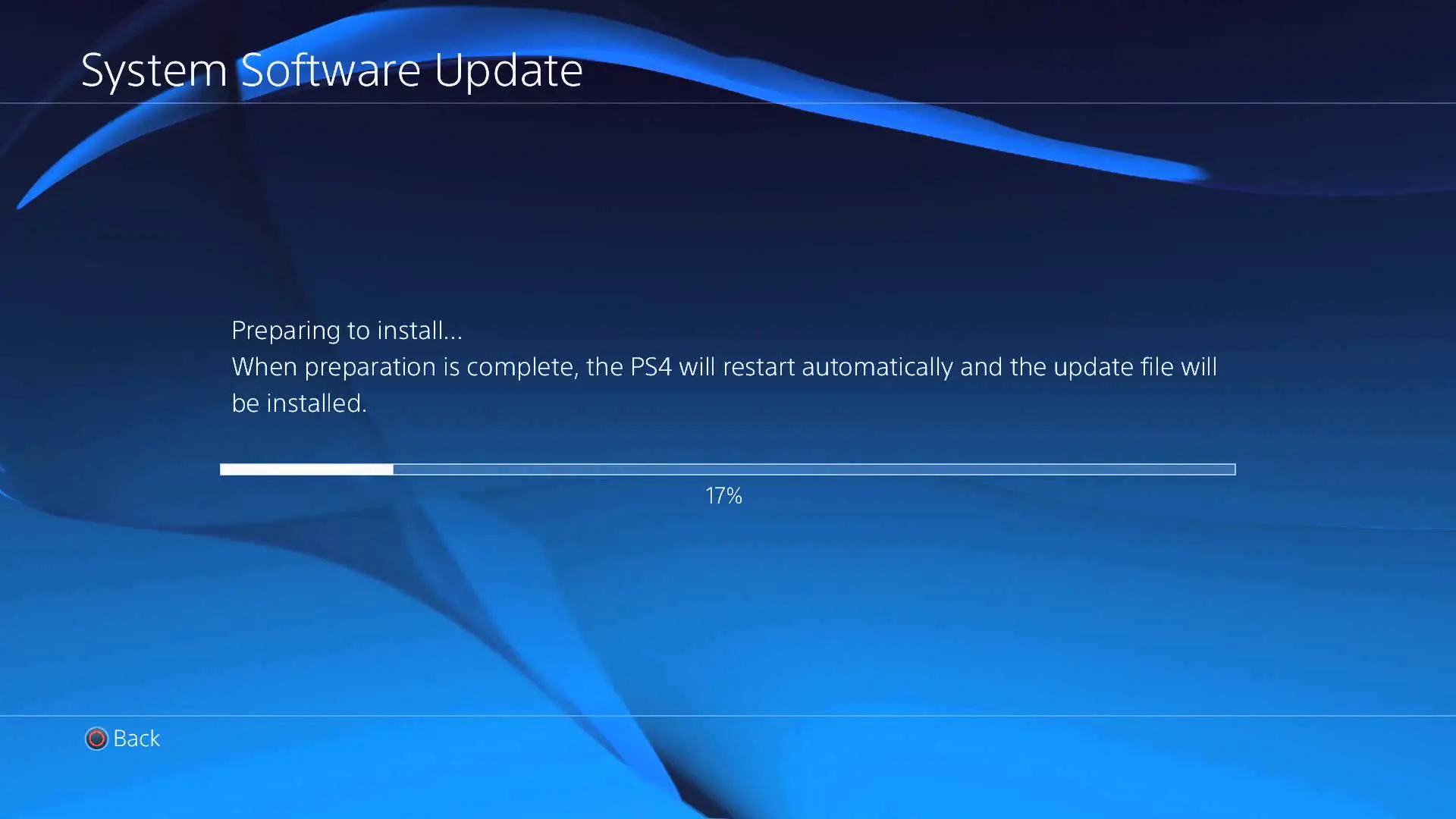
FAQS
How can I fix err_quic_protocol_error?
You can clear your browser cache, turn off QUIC protocol in your browser settings, or reset your network settings. If the problem persists, contact your network administrator or the website owner.
Can a virus cause err_quic_protocol_error?
Yes, a virus or malware can cause err_quic_protocol_error. Make sure to run a virus scan on your computer.
Is err_quic_protocol_error a severe issue?
Err_quic_protocol_error is usually a minor issue that the user can resolve. However, if it persists, it could be a sign of a bigger problem with your network or device.
Does err_quic_protocol_error affect all websites?
No, err_quic_protocol_error usually only affects certain websites that use the QUIC protocol. Other websites should still be accessible.
Can err_quic_protocol_error occur on mobile devices?
Yes, err_quic_protocol_error can occur on mobile devices that use Google Chrome as their browser.
Can err_quic_protocol_error be fixed by reinstalling Chrome?
Reinstalling Chrome may fix err_quic_protocol_error, but it is not guaranteed. It is best to try other troubleshooting steps first.
Conclusion
An interesting fact to note about the ERR_QUIC_PROTOCOL_ERROR error is that the cause of the error is still unknown. The error does not show up when Incognito Mode is being used, indicating the general area from which this error is believed to arise. Thus, we hope this article provides all the relevant information about the ERR_QUIC_PROTOCOL_ERROR and successfully illustrates how this error may be fixed.
Gravit Sinha: Founder of ValidEdge, a problem-solving website, driven by his lifelong passion for fixing issues.